Elementor vs Beaver Builder – Hangisi En İyisi?
Yayınlanan: 2021-02-25WordPress kullanarak bir web sitesi oluşturmak, işlevselliği hemen hemen ihtiyacınız olan her şekilde genişleten devasa bir eklenti kitaplığıyla birleştirilmiş kullanımı kolay arayüzü sayesinde hiç bu kadar kolay olmamıştı. Sitenizi oluşturmaya gelince, Elementor ve Beaver Builder gibi sayfa oluşturucular bunu çok kolay hale getirir. Bu Elementor vs Beaver Builder incelemesinde, projeniz için hangisinin en iyi olduğuna karar vermenize yardımcı olmak için bu popüler sayfa oluşturucuların her birinin bazı özelliklerine göz atacağız.
Başlayalım!
eleman
Elementor kendisini 'Dünyanın Lider WordPress Web Sitesi Oluşturucusu' olarak tanımlıyor. İlk kez 2016'da sahneye çıkan Elementor, 5+ milyon aktif kurulumla inanılmaz derecede popüler hale geldi.
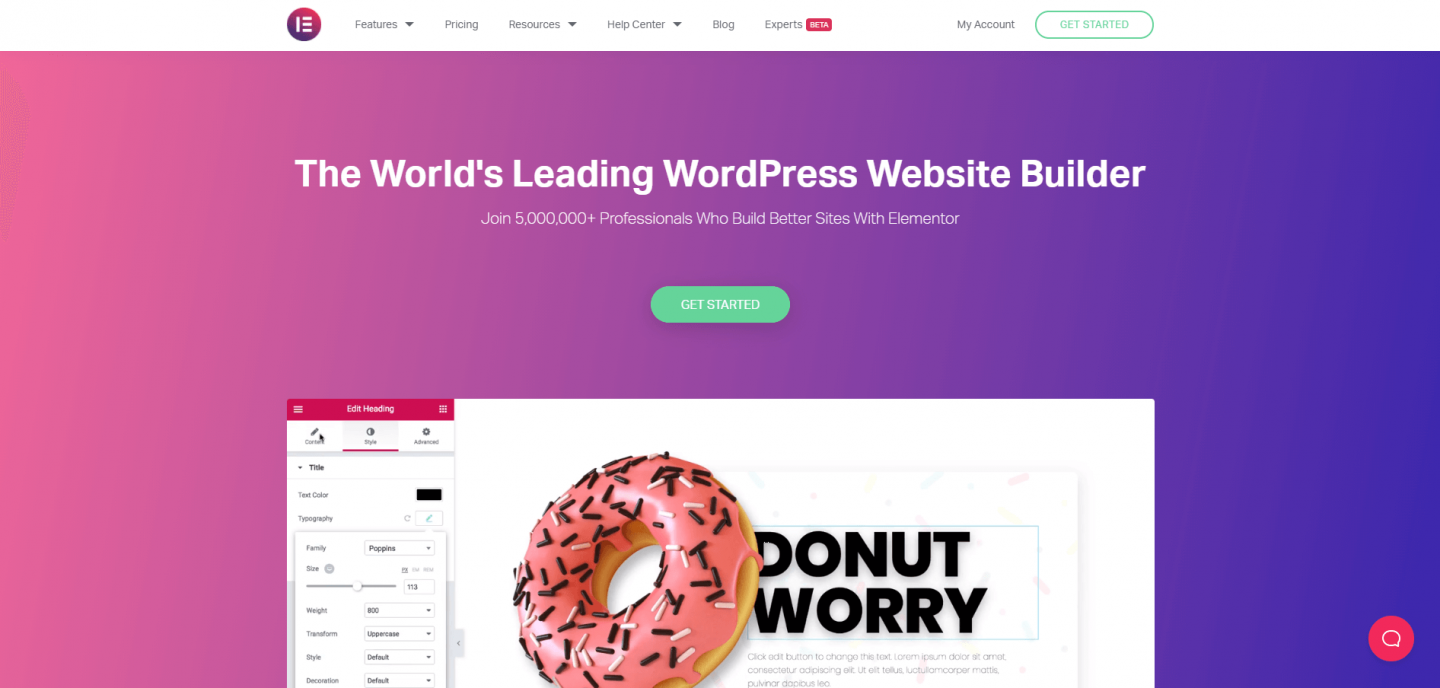
60.000'den fazla üyeden oluşan dünya çapında aktif bir topluluk, çok sayıda yerel ve uluslararası ödülün yanı sıra değerli ortaklıklar ile Elementor, web sitesi tasarımcıları ve geliştiricileri arasında tercih edilen WordPress sayfa oluşturucu olarak rutin olarak listenin başında gelir.
Elementor Fiyatlandırması
Birçok WordPress eklentisinde olduğu gibi, Elementor bir 'freemium' fiyatlandırma modeli işletir. Temel eklentilerinin kullanımı ücretsizdir ve ücretsiz bir ürün için etkileyici bir dizi işlevselliğe sahiptir. Bununla birlikte, size sunulan daha gelişmiş seçeneklerden bazılarından yararlanmak istiyorsanız, planlarından birine yükseltmeniz gerekir.
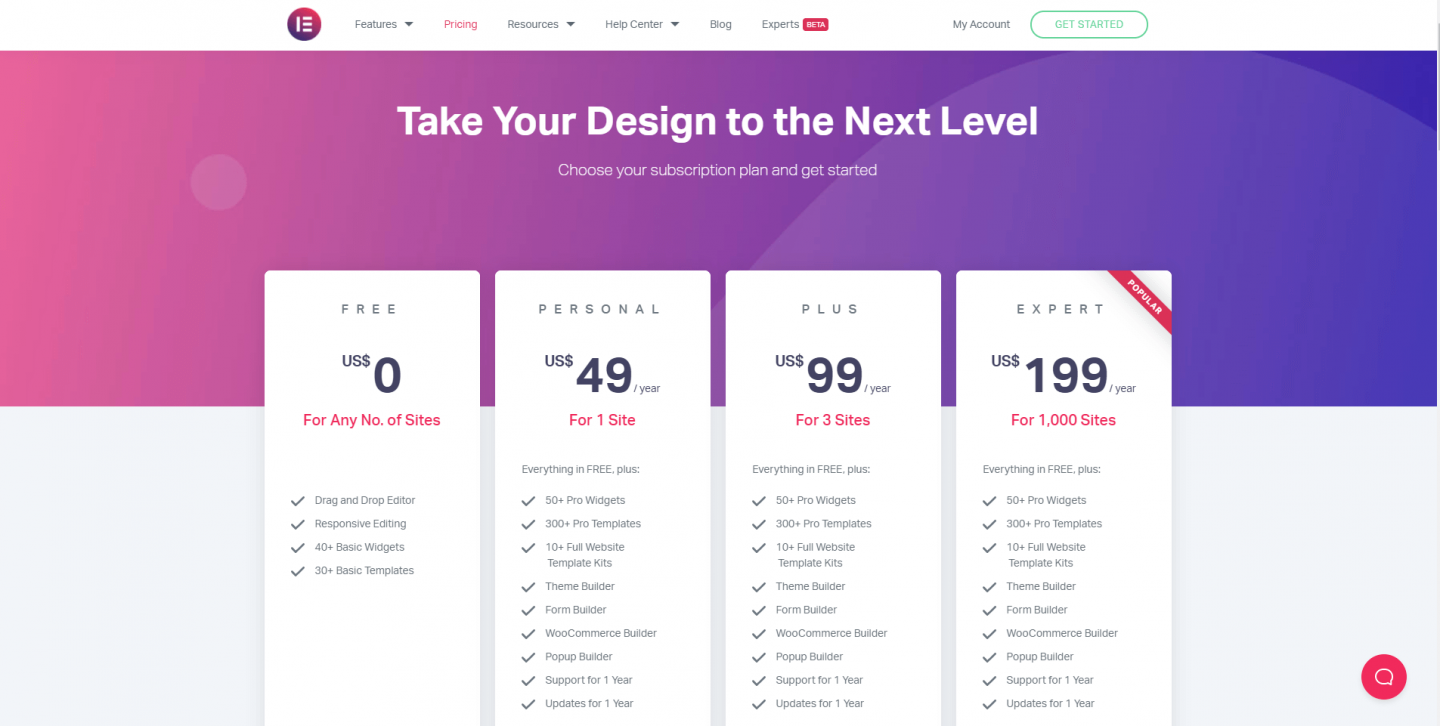
Elementor'un ücretsiz sürümü ile Premium sürümü arasındaki temel fark, ek 'Pro' Widget'ların dahil edilmesidir. Bunlar, bir web sitesi oluştururken size sunulan seçenekleri önemli ölçüde genişletir. Ek olarak, oluşturma sürecini hızlandırabilen web sitesi Şablon Kitlerine, bir açılır pencere oluşturucuya ve desteğe erişim elde edeceksiniz. Premium planlar arasındaki tek fark, Elementor'u yükleyebileceğiniz sitelerin sayısıdır.
Web siteniz konusunda ciddiyseniz, kesinlikle bir Premium lisans satın almanız önerilir. Bir web sitesi için bu sadece 49$'dır ve kazanacağınız ek işlevselliği göz önünde bulundurduğunuzda ucuzdur. Bu lisans, web sitesinin ömrü boyunca geçerlidir (yani yıllık yenileme gerekmez). Ancak Premium lisansınızı yıllık olarak yenilemezseniz, destek ve güncellemelerine erişiminizi kaybedersiniz. Bu adil bir uzlaşmadır.. siteniz çalışır durumdaysa ve daha fazla desteğe ihtiyacınız yoksa yenilemeniz gerekmez ve siteniz mevcut tüm profesyonel özelliklerle çalışmaya devam eder. Desteğe erişimi kaybetmenin yanı sıra, yeni özellik sürümlerinin yanı sıra güvenlik yamalarını da içerebilecek güncellemeleri yükleyemeyeceğinizi unutmayın.
Elementor Pro Özelliklerine Yakından Bakış
Destek ve Güncellemeler bir yana, Elementor Pro ile paranızın karşılığında ne alıyorsunuz? Aslında çok!
Hepimiz web sitelerimizin iyi görünmesini istiyoruz ve bunu ne kadar kolay başarabilirsek o kadar iyi! Elementor Pro, tam da bunu yapmanıza yardımcı olacak 50'den fazla widget içerir. Bunlara Fiyatlandırma Tabloları, Formlar, Hareketli Başlıklar, Galeriler, Medya Karuselleri, Giriş widget'ları ve çok daha fazlası dahildir. Listenin tamamını Elementor web sitesinde kontrol edebilirsiniz.
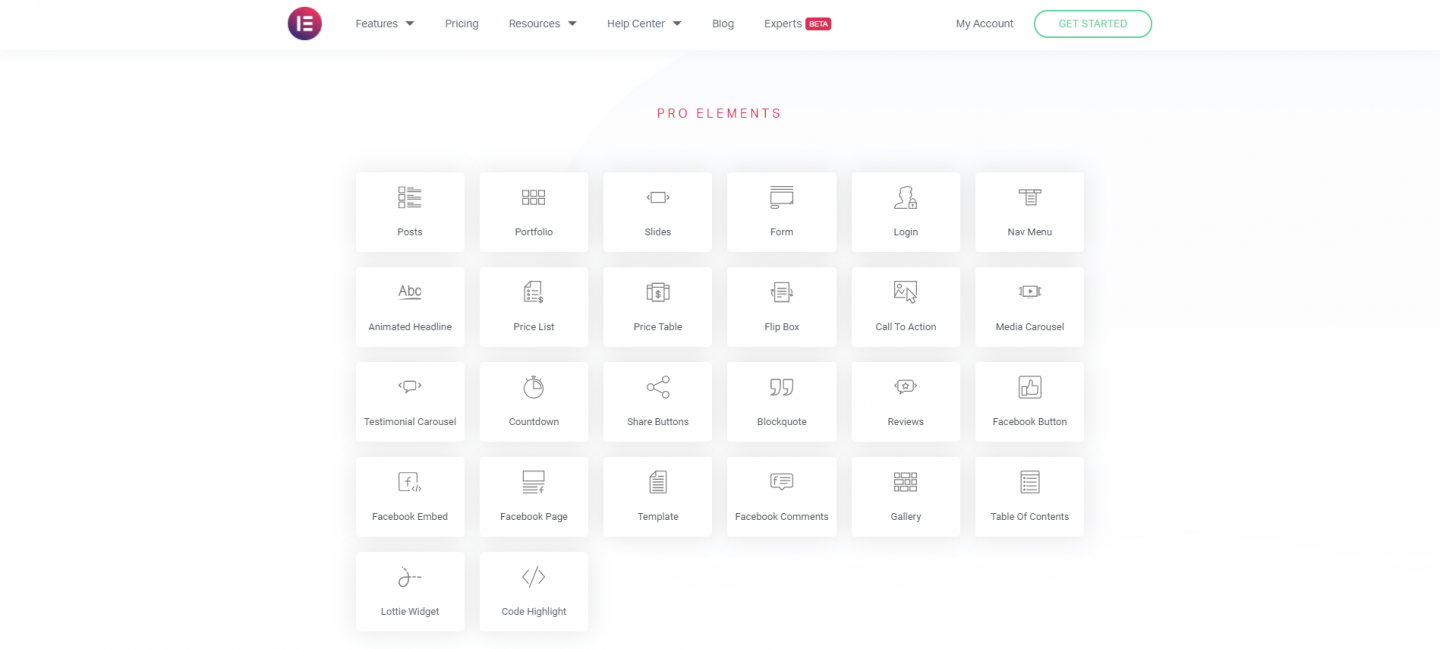
Pazarlama açısından, Elementor Pro, Pop-up Oluşturucu, Yapışkan Öğeler, Sosyal Düğmeler ve Entegrasyonlar, Sosyal Kanıt Pencere Öğeleri, Harekete Geçirici Öğeler, Eylem Bağlantıları ve çok daha fazlası gibi araçlar dahil olmak üzere gerçekten yararlı bazı eklemeler içerir.
Elementor Pro ayrıca, birçok alternatif sayfa oluşturucu ile normalde 'erişilemeyen' alanlar olan web sitenizin üstbilgi ve altbilgi bölümlerinin düzenini düzenlemek için neredeyse benzersiz bir yetenek sunar. Bu, bir kod satırına dokunmak zorunda kalmadan web sitesi tasarımlarınızı bir sonraki seviyeye taşımanıza gerçekten yardımcı olabilir.
Elementor Entegrasyonları
Elementor, Mailchimp, Slack ve daha fazlası dahil olmak üzere çok çeşitli diğer uygulamalarla entegre olur.
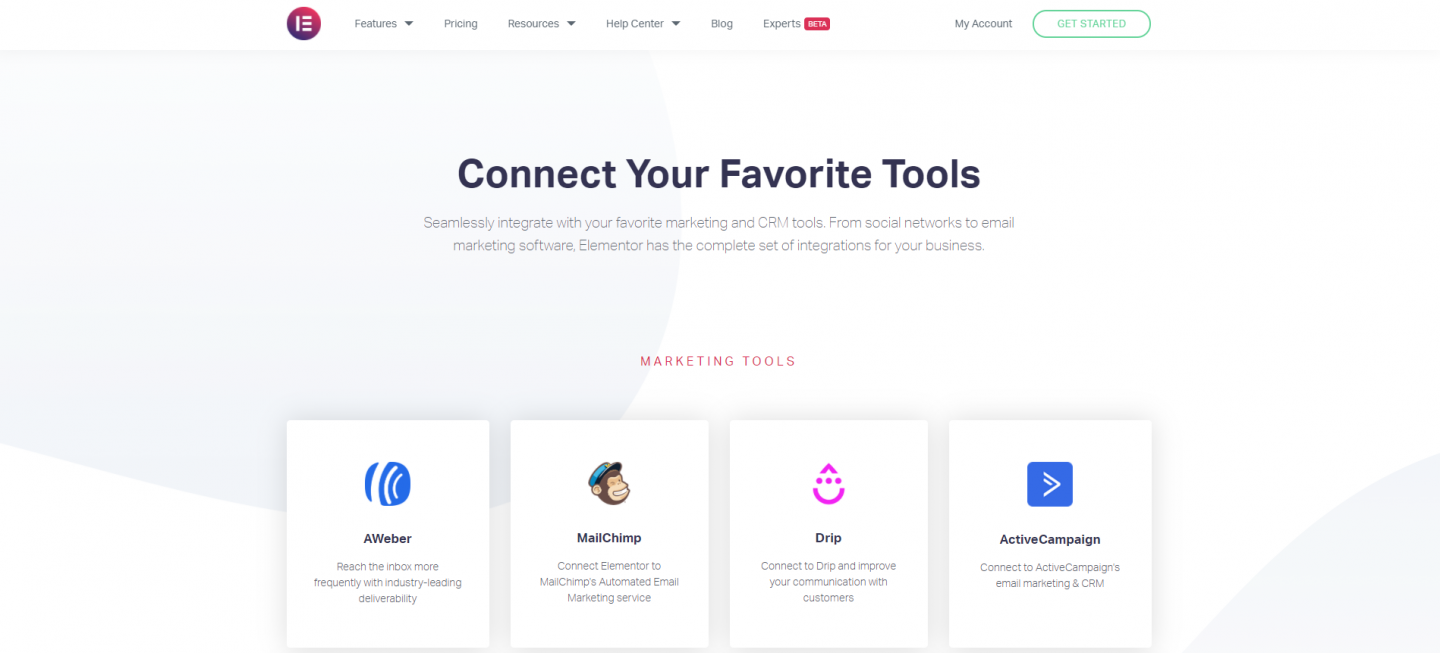
Ve gerçekten maceraperest hissediyorsanız, Elementor, web sitenizi gerçekten kullanmanız gereken uygulamalarla bağlayabileceğiniz anlamına gelen kendi entegrasyonlarınızı oluşturmanıza olanak tanır.
Elementor Nasıl Kullanılır
Başlamak hızlı ve kolaydır. Herhangi bir WordPress eklentisinde olduğu gibi, onu kurmanın en kolay yolu Eklentiler bölümüne gitmektir. Oradan Elementor'u arayın ve ardından yükleyin.
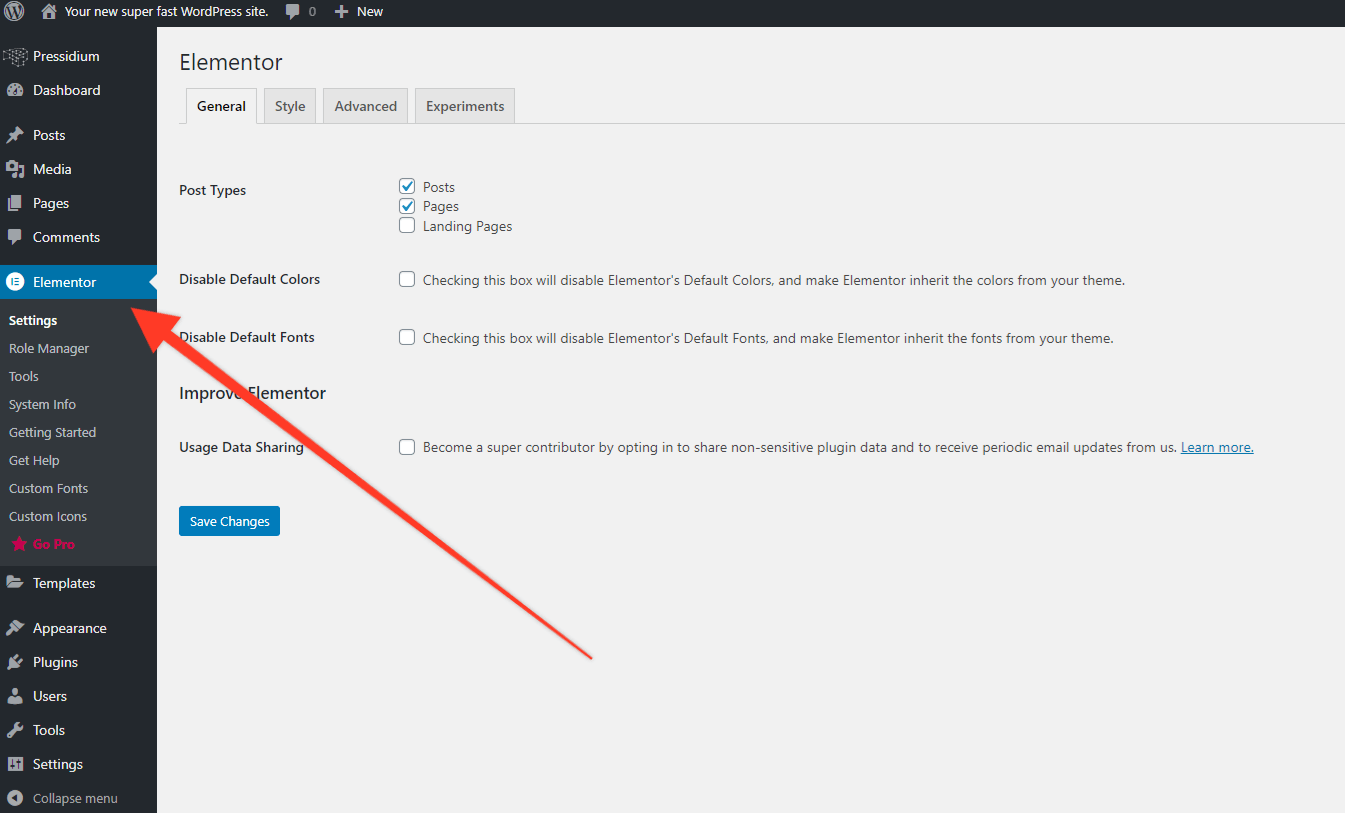
Şimdi, yeni bir sayfa veya gönderi oluşturun ve en üstte 'Elementor ile Düzenle' yazan bir düğme göreceksiniz. Elementor Düzenleyicisini açmak için buna tıklayın.
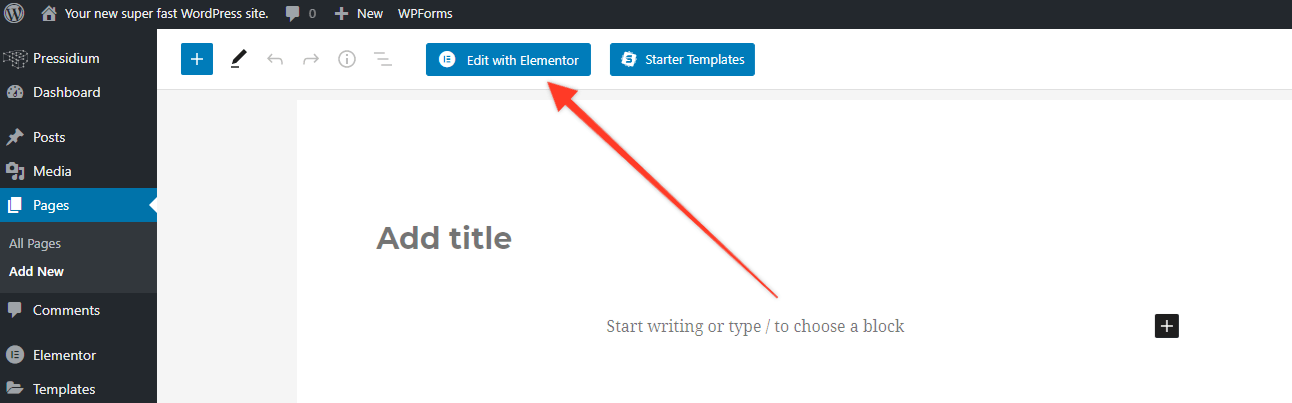
Bu noktada sayfanız açılacak ve Elementor kenar çubuğunu göreceksiniz. Buna alışmak için biraz zaman ayırın… Tasarım zamanınızın çoğunu onu kullanarak geçireceksiniz! Sayfa oluşturucuyu daha önce kullanmış olan herkes, bunun nasıl çalıştığını hemen anlayacaktır. Esasen, sayfanızdaki bölümlere sürüklenebilecek çok sayıda widget'ınız (daha fazlasını istiyorsanız Premium eklentiye yükseltin) vardır.
Elementor, her sayfaya herhangi bir sayıda widget içerebilen birden çok alt bölüm eklemenize olanak tanır. Bu bölümler sütunlara bölünebilir ve sürüklenerek yeniden boyutlandırılabilir. Kullandığınız her Elementor widget'ının, widget'ın nasıl çalıştığını ve göründüğünü kontrol etmek için kullanılabilecek kendi menüsü vardır. İlk başta, size sunulan seçeneklerden muhtemelen biraz bunalacaksınız, ancak zamanla size verilen ince taneli kontrolün saf seviyesini takdir etmeye başlayacaksınız. Bu da normalde yalnızca kapsamlı özel kodlama düzeyleriyle mümkün olabilecek karmaşık sayfa düzenleri oluşturmanıza olanak tanır.
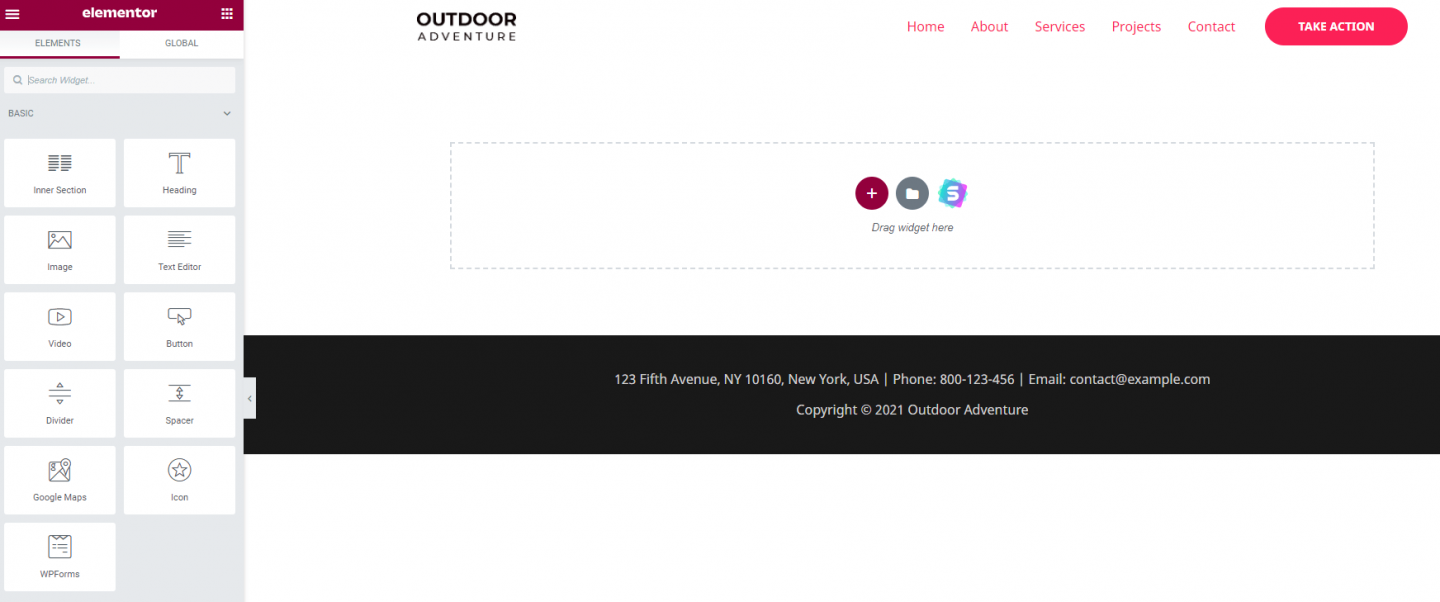
Elementor'la başa çıkmanın en kolay yolu oyun oynamaktır. Yaklaşık 15 saniye içinde, hepsini widget panelinden sürükleyerek bir başlık resmi, bunun altına Başlık metni, paragraf metni ve bir düğme içeren iki sütunlu bir düzen ekleyebildik.
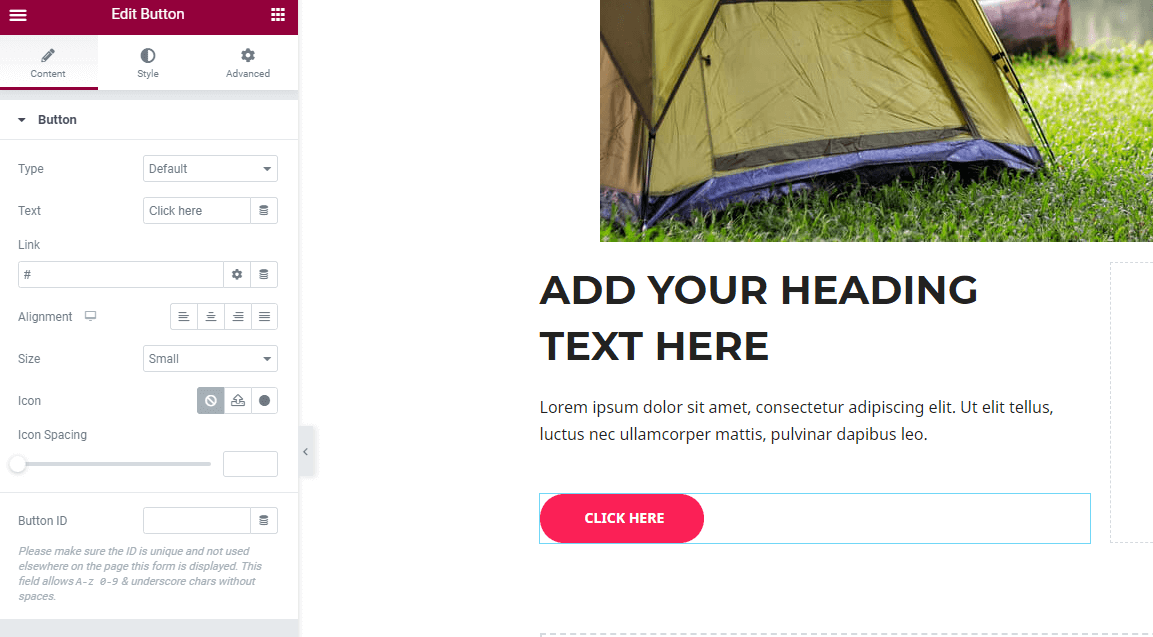
Yukarıdaki resimde, Elementor kenar çubuğunun mevcut çeşitli widget'ları göstermediğini göreceksiniz. Bunun nedeni sayfamıza eklenen pembe butona tıklamış olmamızdır. Bu nedenle Elementor, bu düğmeyi özelleştirmek için kullanılabilecek çeşitli seçenekleri, düğmenin doğrudan tıklandığında yönlendirmesini istediğiniz url gibi bariz şeylerden boyut, stil, renk vb.'ye kadar bize gösteriyor. Kullanabileceğiniz özelleştirme düzeyi gerçekten etkileyici.
Elementor, tahmin edebileceğiniz gibi, sitenizi mobil uyumlu olacak şekilde tasarlamanıza da olanak tanır. Elementor menüsü kenar çubuğunun altına bakarsanız, bilgisayar ekranına benzeyen küçük bir simge görürsünüz. Bunu tıklayın ve ardından tablet veya telefon düzenini seçin. Elementor daha sonra sitenizin bu biçimde nasıl göründüğünü gösterir.
İşte zekice olan şey… Elementor'un bu mobil görünümler için oluşturduğu otomatik oluşturulan düzen tarafından kısıtlanmıyorsunuz. Sitenizin bu farklı ekran boyutlarında nasıl göründüğünü hassaslaştırmak istiyorsanız, hemen devam edin ve sayfa duyarlı görünümde açıkken sayfa içeriğinizi düzenleyin. Elementor, yalnızca o belirli görünümde görünecek olan bu değişiklikleri kaydedecektir. Yine, burada anahtar kelime kontroldür ve Elementor bunu fazlasıyla sağlar.
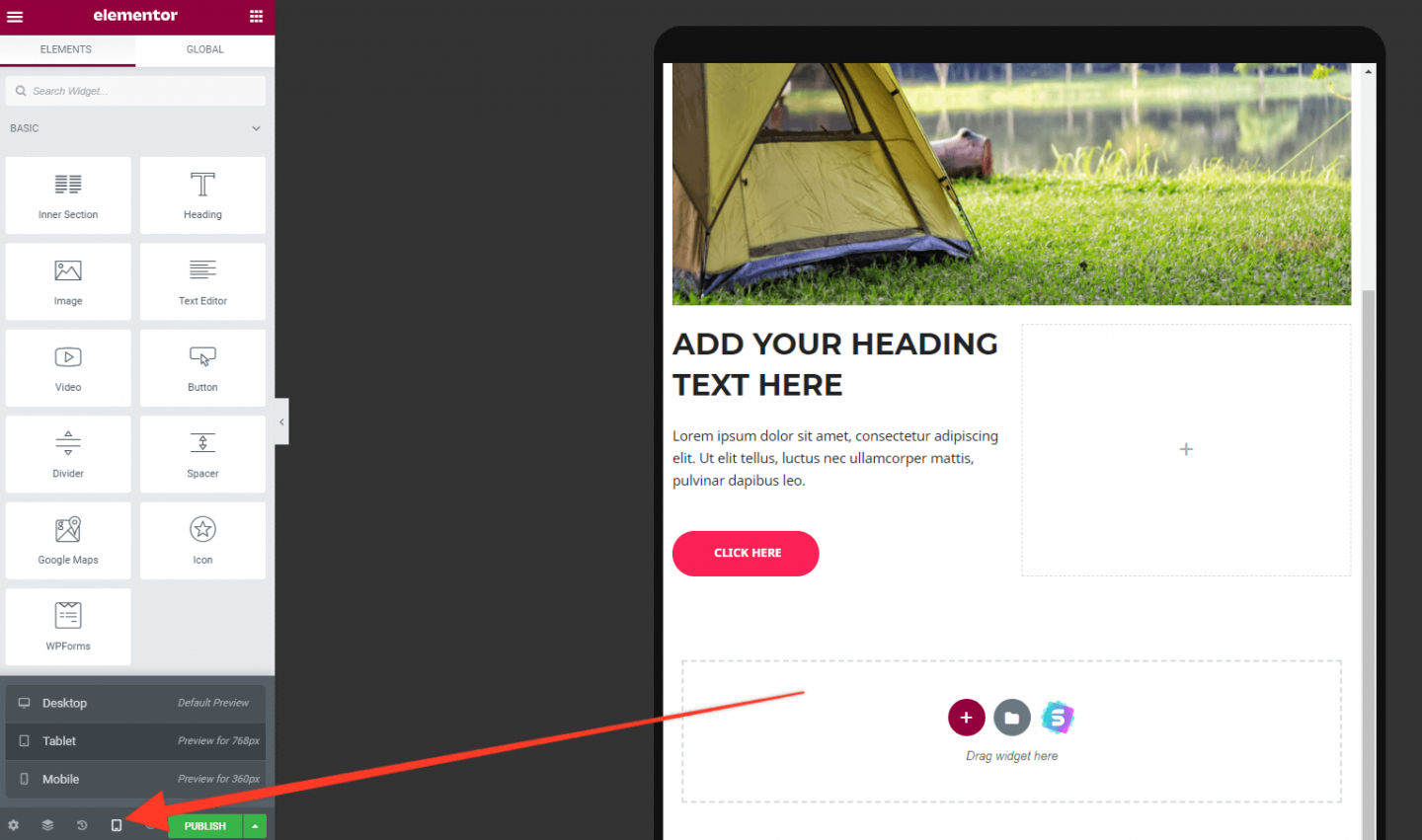
İçerik alanına sağ tıklayarak herhangi bir bölüme hızlıca atlamak için çok pratik bir araç olan navigatörü görüntüleyebilirsiniz. Sadece bir bölüme tıklayın ve sayfa otomatik olarak bu alanın başlangıcına kaydırılacaktır.
Elementor Şablon Kitaplığı
Elementor'un sağladığı Şablon kitaplığı, sayfa oluşturucu olarak bu kadar popüler bir seçim olmasının birçok nedeninden biridir. Buna doğrudan sayfadan klasör simgesine tıklayarak erişebilirsiniz (aşağıya bakın.


Bu, hem Şablonların hem de Blokların geniş bir yelpazesini görüntüleyen kalıcı bir pencere açacaktır. Şablonlar, tek bir tıklamayla içe aktarılabilen tam sayfa düzenleridir. Bunlar size hız açısından büyük bir destek sağlar, ancak aynı zamanda Elementor'da belirli bir tasarımın nasıl oluşturulduğuna dair gerçekten yararlı bir 'tersine mühendislik' yolu olabilir.
Bloklar, Şablonlara benzer ancak kendilerini bir sayfanın daha küçük bir alt bölümüyle sınırlar (örneğin, bir Kahraman bölümü veya Harekete Geçirici Mesaj alanı). Bu, sayfanızda kullanılabilecek farklı tasarımları seçmenize ve seçmenize olanak tanır.
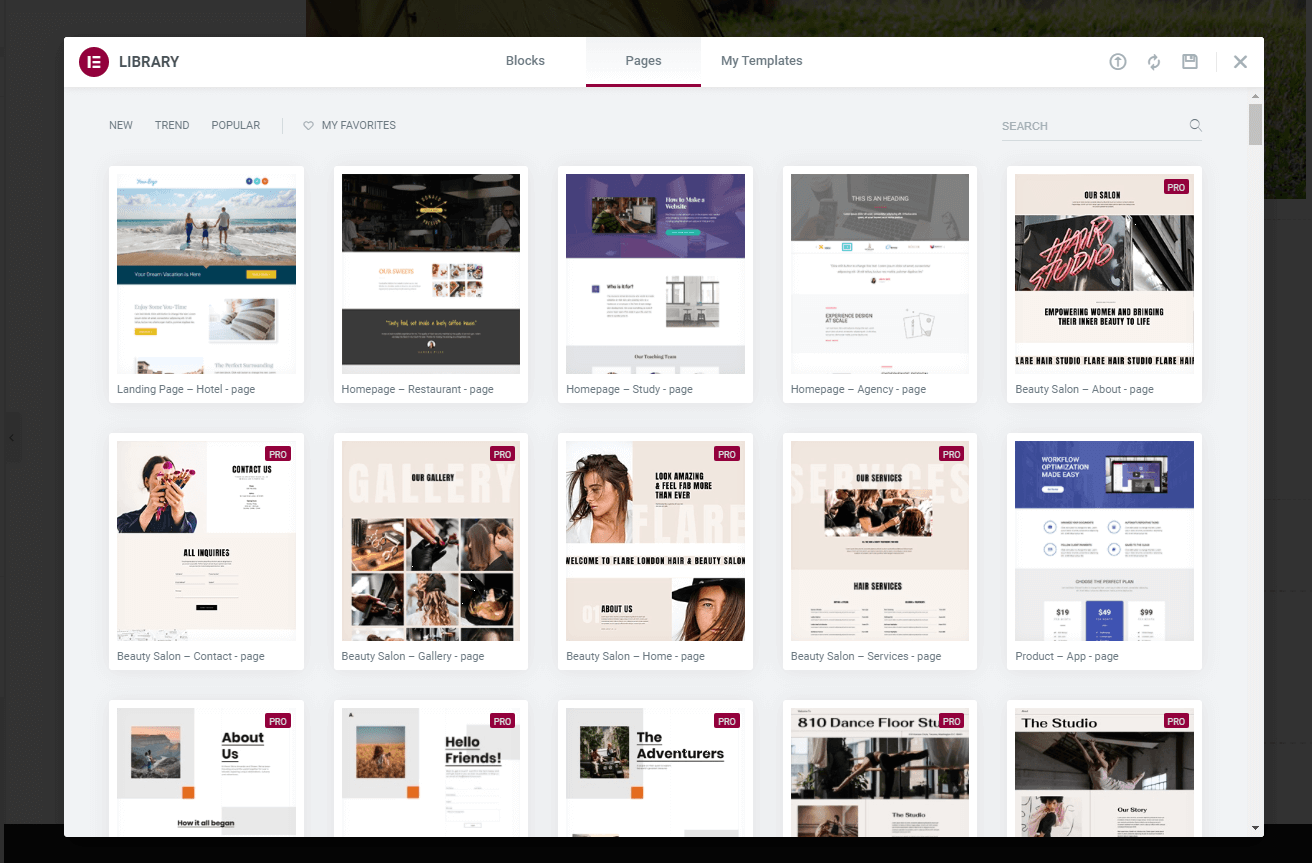
Revizyon Geçmişi
Bir hata yaptım? Endişe etmeyin. Elementor, yaptığınız değişiklikleri geri almanıza izin veren mükemmel bir 'Revizyon Geçmişi' özelliğine sahiptir. Bunu kullanmak için, Elementor menüsünün hemen altındaki Geçmiş simgesine tıklayın ve sitenizde yapılan değişikliklerin tam listesini göreceksiniz. Sayfanızı o noktaya geri yüklemek için bunlardan herhangi birini seçin.
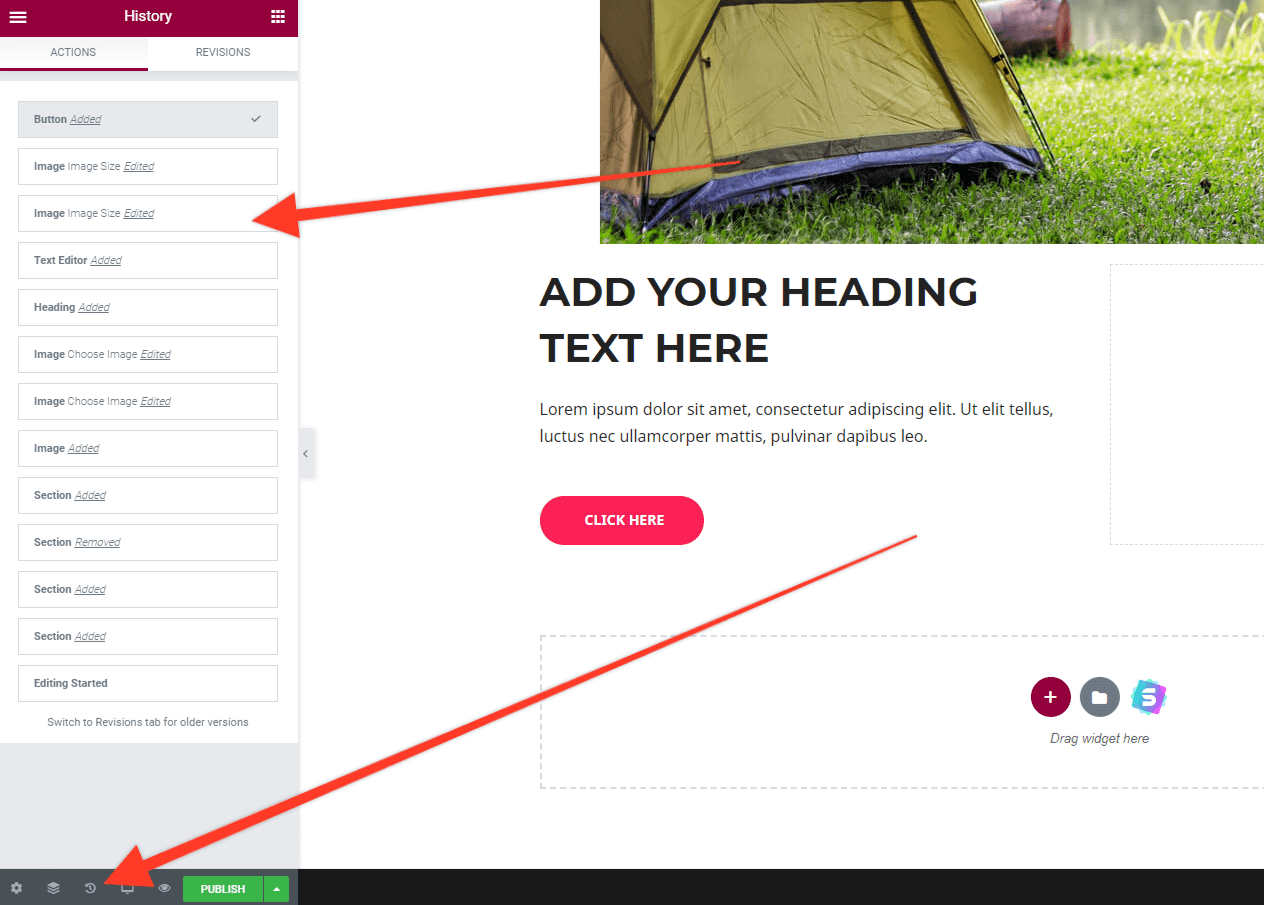
Elementor... Geçilecek Sayfa Oluşturucu mu?
Elementor, şüphesiz zengin özelliklere sahip bir WordPress sayfa oluşturucu isteyenler için en iyi seçimdir. Sağlamdır, iyi desteklenir ve çok az bilgi birikimi ile gerçekten ısmarlama bir WordPress web sitesi oluşturmanıza olanak tanır. Ücretsiz sürüm, gerçekten 'satın almadan önce denemenizi' sağlayacak yeterli araçları sağlar. İhtiyacınız olan her şeyi sunduğunu iyi görebilirsiniz, ancak en azından Premium sürüme yükseltme, gerekirse bankayı kırmaz.
Kunduz Oluşturucu
Beaver Builder, Elementor gibi WordPress için bir sayfa oluşturucudur. Beaver Builder'a göre 1 milyondan fazla web sitesi artık harika görünen web siteleri oluşturmak için sayfa oluşturucularını kullanıyor. Beaver Builder'ın oldukça büyük bir hayran kitlesi var ve sürekli olarak tavsiye ediliyor.
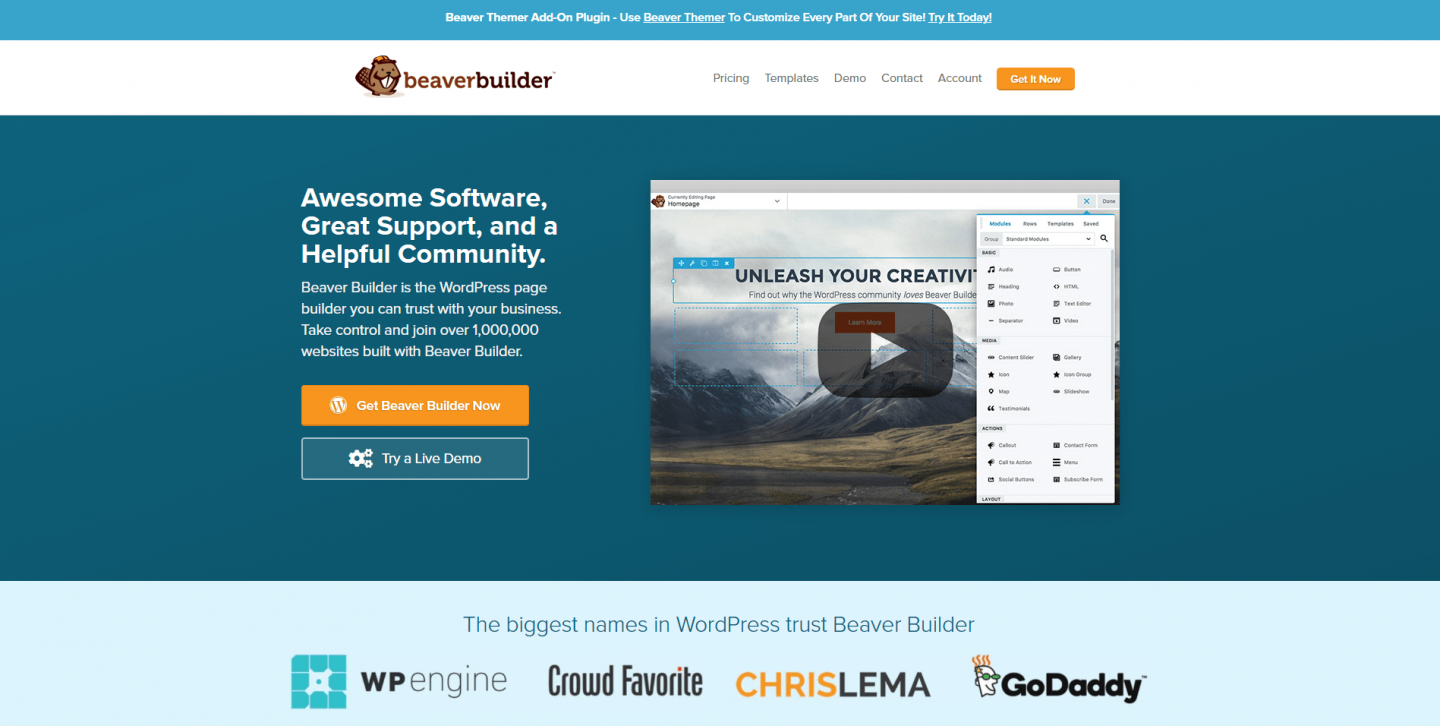
Beaver Builder 2014 yılında piyasaya sürüldü ve o zamandan beri sürekli olarak geliştirildi. 300 binin üzerinde aktif kurulumla kesinlikle popüler. Neler sunduğuna bir göz atalım!
Kunduz Oluşturucu Fiyatlandırması
Beaver Builder, aralarından seçim yapabileceğiniz üç farklı fiyat katmanına ve eklentinin doğrudan WordPress deposundan indirilebilen 'Lite' versiyonuna sahiptir.
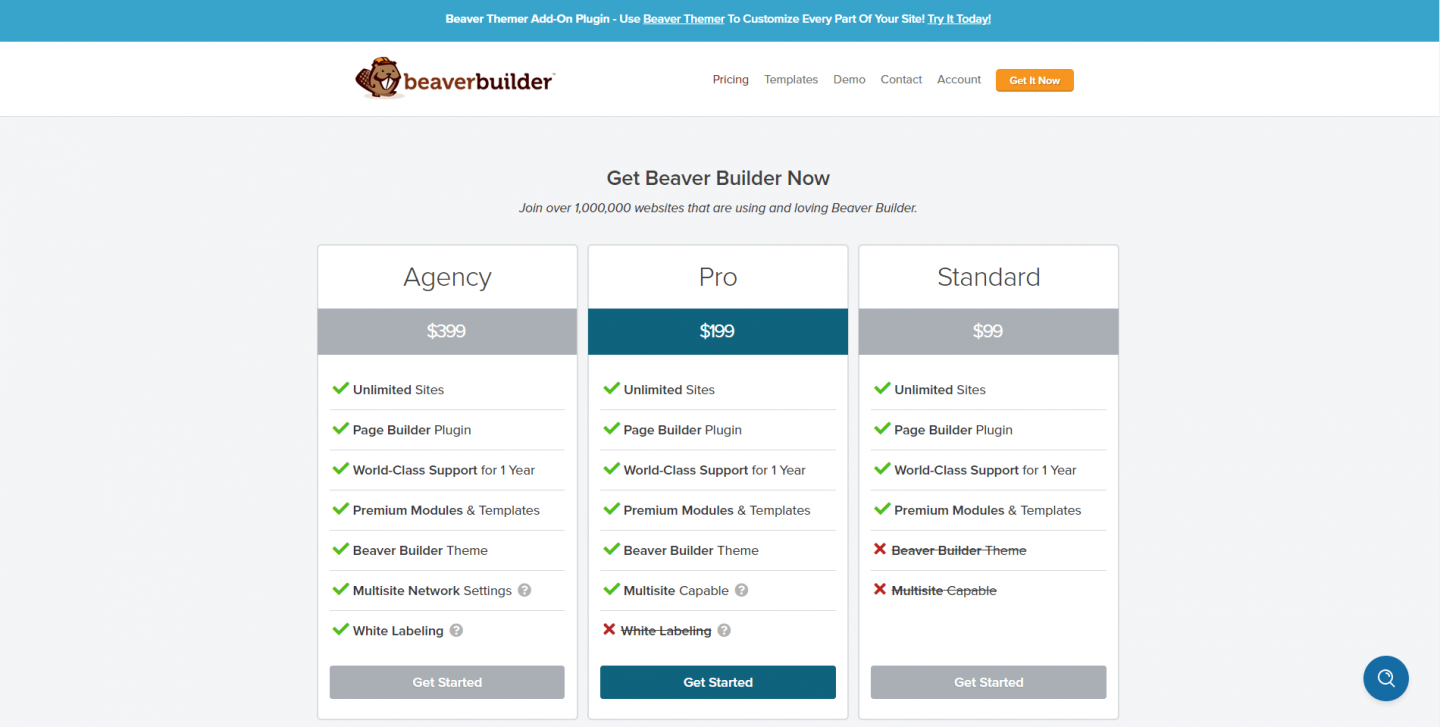
Elementor'dan farklı olarak, her plan sınırsız web sitesinde kullanılabilir. Bununla birlikte, web sitesi kullanımını sınırlamak yerine, üç plan artan düzeyde özellikler sunar. Standart plan, destek ve Premium modülleri içerir. Pro sürümü, Beaver Builder temasını içerir ve Multisite özelliğine sahipken Ajans planına geçiş, sitenizi Beyaz Etiketlemenize olanak tanır… müşteri sitelerinde Beaver Builder'ın öne çıkmasını değil, markanızı sağlamak için mükemmeldir.
Elementor'da olduğu gibi, web sitenizi olabilecek en iyi hale getirme konusunda ciddiyseniz, muhtemelen Beaver Builder'ın Premium sürümünü seçmek isteyeceksiniz. Hangisi, Beaver Builder Temasını (web sitenizi oluşturmaya başlamanıza yardımcı olan hafif bir Bootstrap çerçevesidir) kullanmak isteyip istemediğinize veya Beaver Builder modülünü beyaz olarak etiketlemek isteyip istemediğinize bağlı olacaktır. Eklentinin ücretsiz bir sürümünü sunmasına rağmen, Beaver Builder, yükseltmeyi seçerseniz ve ardından bunun size uygun olmadığına karar verirseniz, geri ödeme yapmayı cömertçe kabul eder.
Kunduz Oluşturucu Nasıl Kullanılır
Beaver Builder'ın ücretsiz sürümünü kullanmaya başlamak için Eklentiler sayfasına gidin ve Beaver Builder'ı arayın. Diğer eklentilerde yaptığınız gibi kurun. Beaver Builder'ın kendi birincil menü bağlantısı yoktur – bunun Ayarlar Menüsü altında olduğunu göreceksiniz. İlk önce ilk şeyler ve bu, onu kullanmak istediğiniz tüm Gönderi Türleri için etkinleştirmektir. Bunu yapmak için 'Mesaj Türleri'ne tıklayın ve istediğinizi işaretleyin.
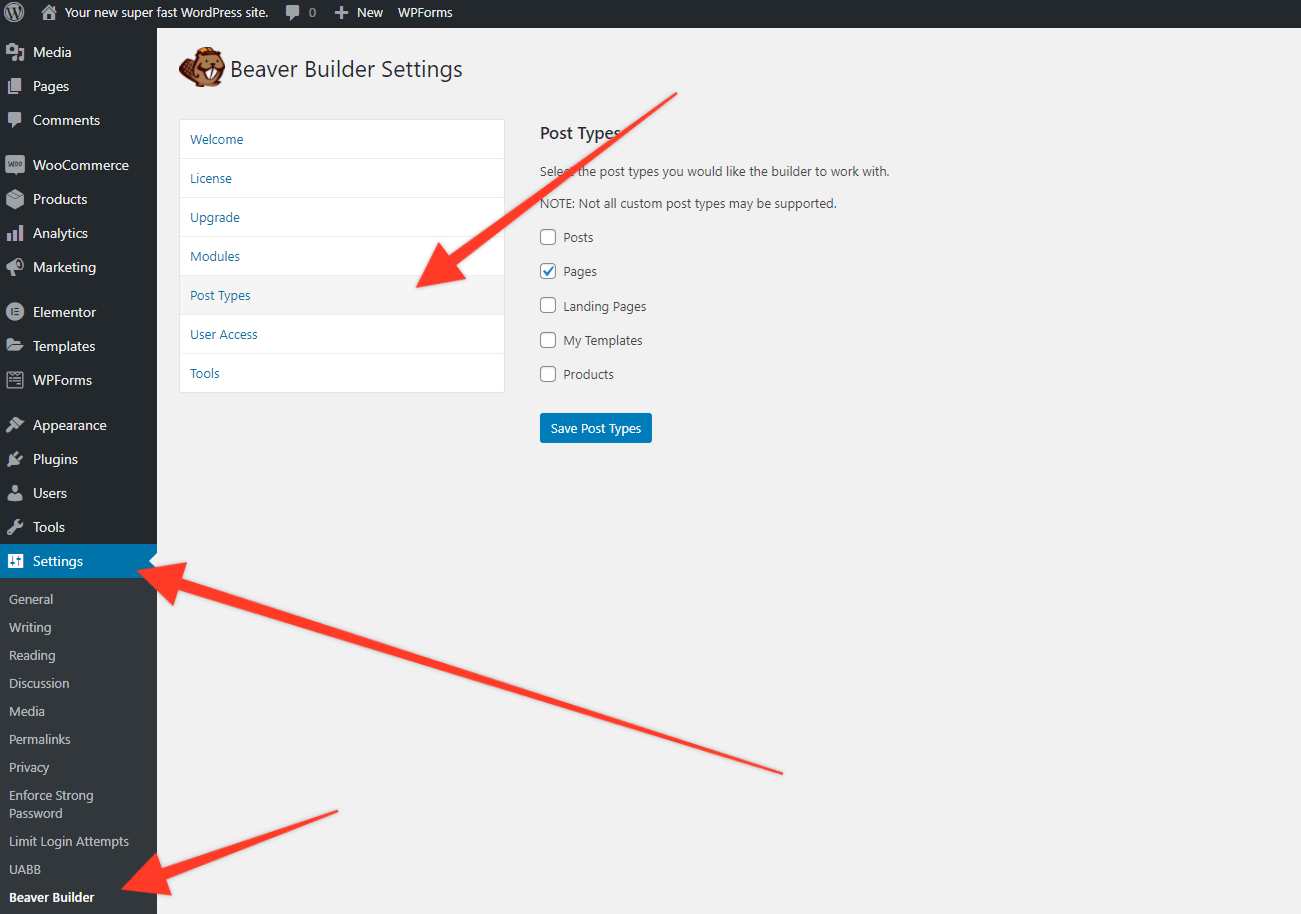
Beaver Builder'ı kullanarak sayfa tasarlamaya başlamak için yeni bir sayfa (veya gönderi) oluşturun ve mavi bir 'Beaver Builder Başlat' düğmesi göreceksiniz. Buna basın ve editör yüklenecektir.
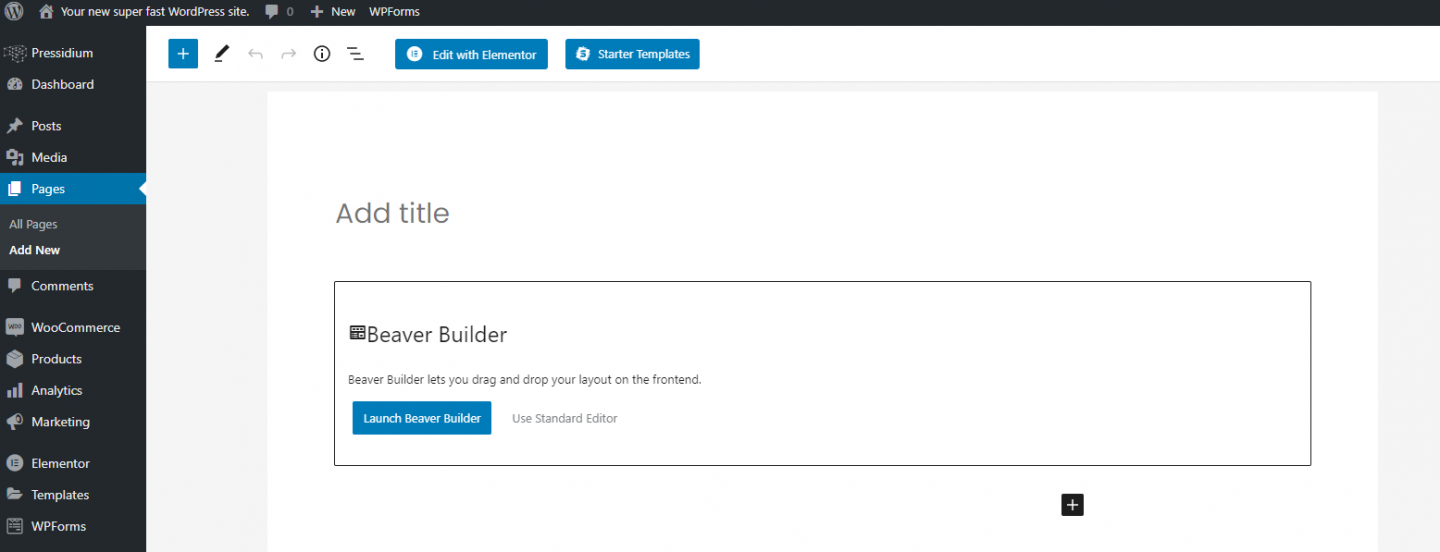
Editör yüklendiğinde, yapmaya değer olan sistemin rehberli bir incelemesini yapma fırsatı sunulacaktır. Bunu yaptıktan sonra, sayfanın sağ üst köşesine bir göz atın. Bir '+' simgesi göreceksiniz. Buna tıklayın ve ana Beaver Builder menüsü açılacaktır. Bu, Elementor tarafından sayfanıza sürüklenebilecek bir widget listesiyle sağlanan menüye benzer şekilde çalışır. Ayrıca Premium widget'ları da göreceksiniz - bunları kullanmak istiyorsanız bir Premium lisansı satın almanız gerekir.
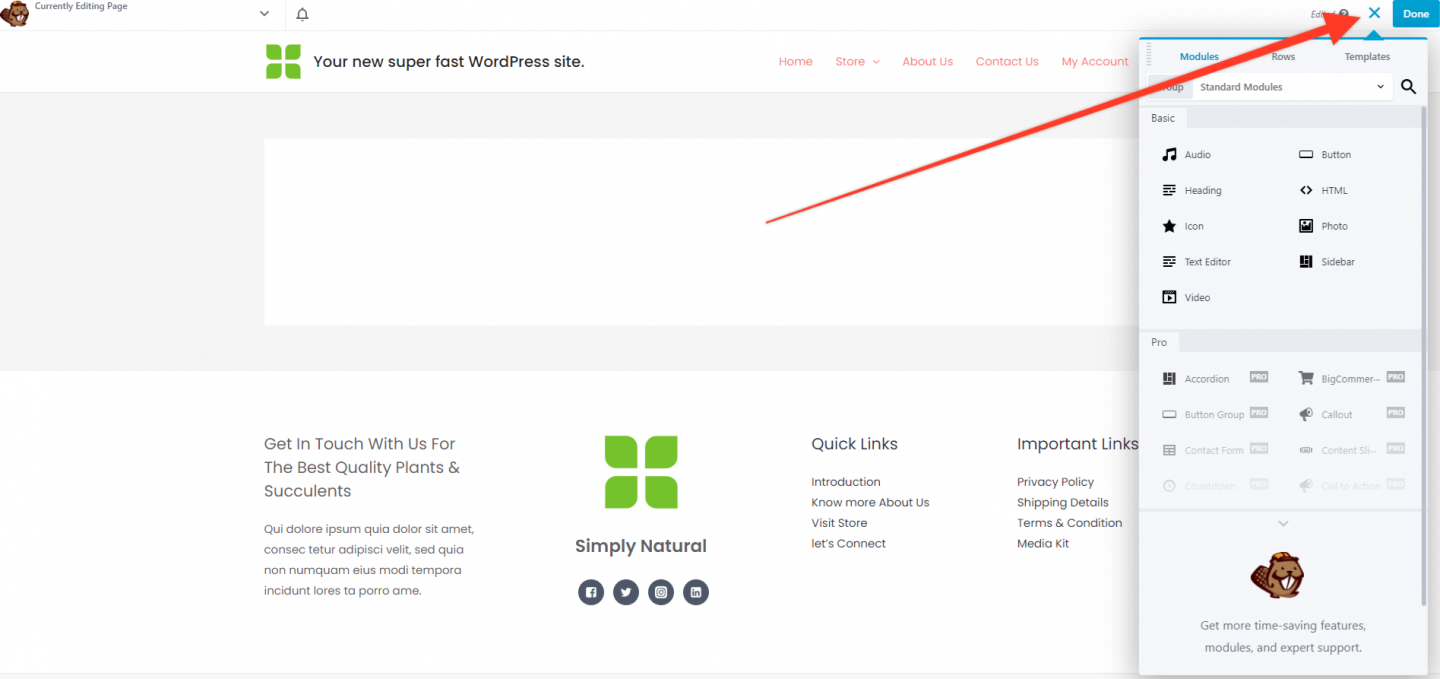
Bir widget'ı ana sayfa gövdesine sürükledikten sonra üzerine tıklayabilirsiniz ve yine Elementor ile ortak olarak, o bölümü daha fazla yapılandırmanıza izin verecek yeni bir menü açılacaktır. Mümkün olan özelleştirme yelpazesi oldukça geniştir ve istediğiniz stili elde etmekte sorun yaşamazsınız.
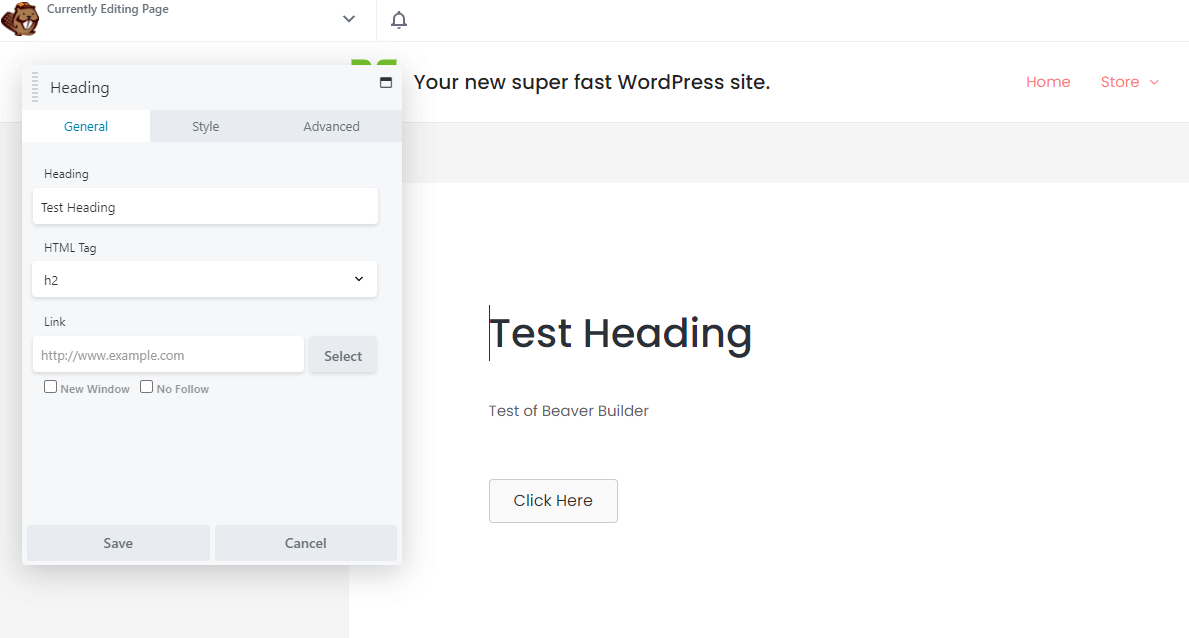
Beaver Builder'ın gerçekten güzel özelliklerinden biri, bir öğeyi yalnızca sola veya sağa sürükleyerek sütunlar oluşturma yeteneğidir. Otomatik olarak bir sütun oluşturulur ve ardından bunu sürükleyerek o sütunun genişliğini boyutlandırabilirsiniz. Gerçekten oldukça iyi çalışıyor!
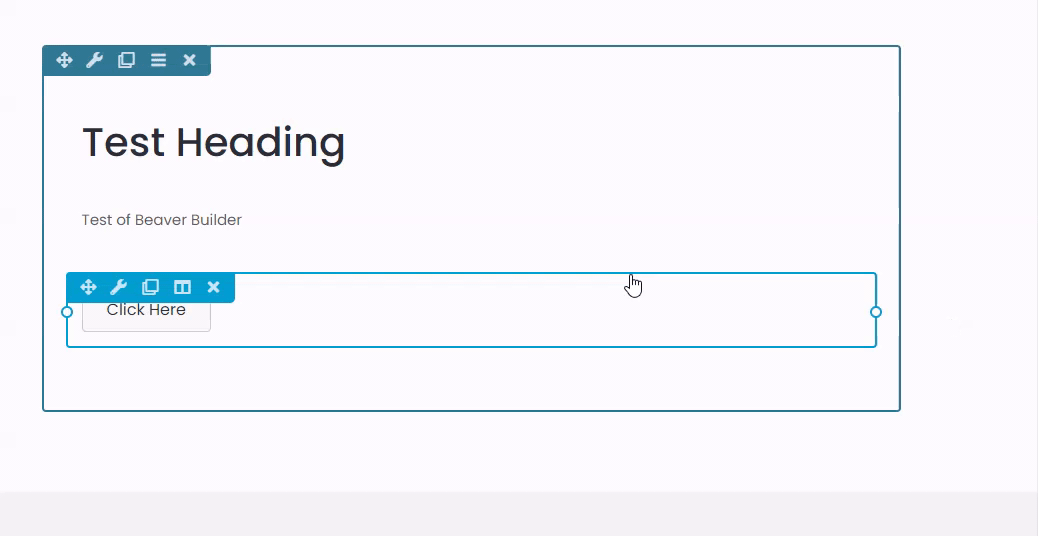
Beaver Builder Entegrasyonları
Beaver Builder, binlerce uygulamayla entegre olmaya çalışmak yerine dört platformla entegrasyona ve bunu gerçekten iyi yapmaya odaklandı. Bunlar:
- Big Commerce : Big Commerce eklentisi, Big Commerce ürünlerinizi WordPress web sitenize çekmenize olanak tanır. Beaver Builder, mağazanızın istediğiniz gibi ısmarlama görünmesini sağlamaya yardımcı olan bu ürünler için özel düzenler tasarlamanıza olanak tanır.
- Kolay Dijital İndirmeler : WordPress web siteniz aracılığıyla dijital ürünler satmak için bu eksiksiz e-ticaret çözümü yaygın olarak kullanılmaktadır. Beaver Builder, ürünleri mümkün olduğunca çekici hale getirmek için görüntülemek için kullanılan sayfaların görünümünü özelleştirmenize olanak tanır.
- Etkinlik Takvimi : Bu harika eklenti, web sitenizde bir takvim görüntülemek istediğinizde harikadır. Her ne kadar iyi olsa da, sitenize uyacak şekilde stilize etmek zor olabilir. Kunduz Oluşturucu kurtarmaya! Etkinlik Takvimi için kendi temalarınızı hızlı ve kolay bir şekilde oluşturun, böylece sitenizin stiline uyum sağlar.
- WooCommerce : WordPress için belki de en popüler e-ticaret eklentisi olan WooCommerce, dünya çapında binlerce site tarafından kullanılmaktadır. Beaver Builder, WooCommerce sitenizi stilize etmek için Beaver Builder'da güveneceğiniz tüm özelleştirme özelliklerinin keyfini çıkarmanıza olanak tanıyan WooCommerce ile kapsamlı bir şekilde bütünleşir.
Bu entegrasyonlardan en iyi şekilde yararlanmanıza yardımcı olmak için Beaver Builder tarafından kapsamlı destek belgeleri sağlanır.
Peki… Hangisi En İyisi?
Ah, böyle bir soruya cevap vermek çok zor! Çoğu yazılımda olduğu gibi, bir sisteme yerleşmek söz konusu olduğunda çok fazla kullanıcı tercihi vardır ve WordPress sayfa oluşturucuları da farklı değildir. Eklentinin Premium sürümüne dahil olan açılır pencere oluşturucu gibi Elementor hakkında sevdiğimiz şeyler var. Aynı şekilde, yeni gelenler için sinir bozucu olabilecek, sistemden en iyi şekilde yararlanmak için her zaman mütevazı bir öğrenme eğrisi varmış gibi geliyor.
Öte yandan Beaver Builder'ın kullanımı çok sezgiseldir. Deha üzerinde sayfa kenarlıklarının etrafındaki öğeleri sürükleyerek anında sütunlar oluşturma yeteneği gibi şeyler! Belki de Elementor kadar zengin özelliklere sahip olmadığı iddia edilebilir.
Peki ne yapmalı? En iyi seçeneğiniz, her iki eklentiyi de yüklemek ve oynamaktır. Ancak o zaman her birinin artılarını ve eksilerini takdir edecek ve sizin için doğru olan WordPress sayfa oluşturucusuna karar vereceksiniz.
